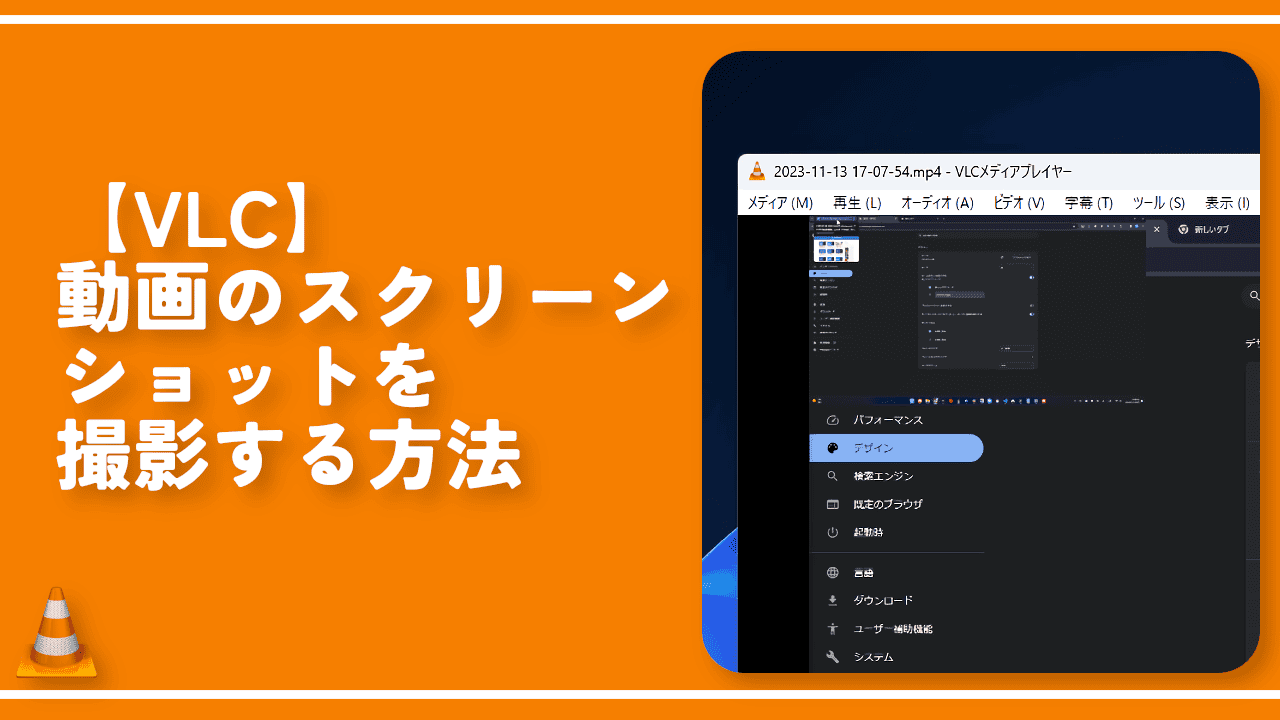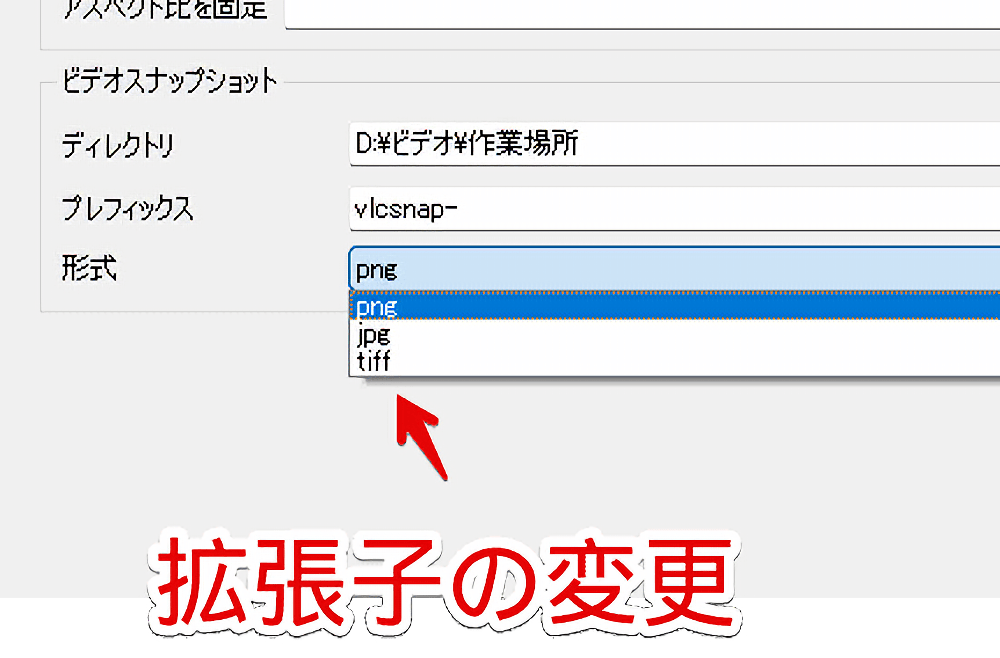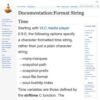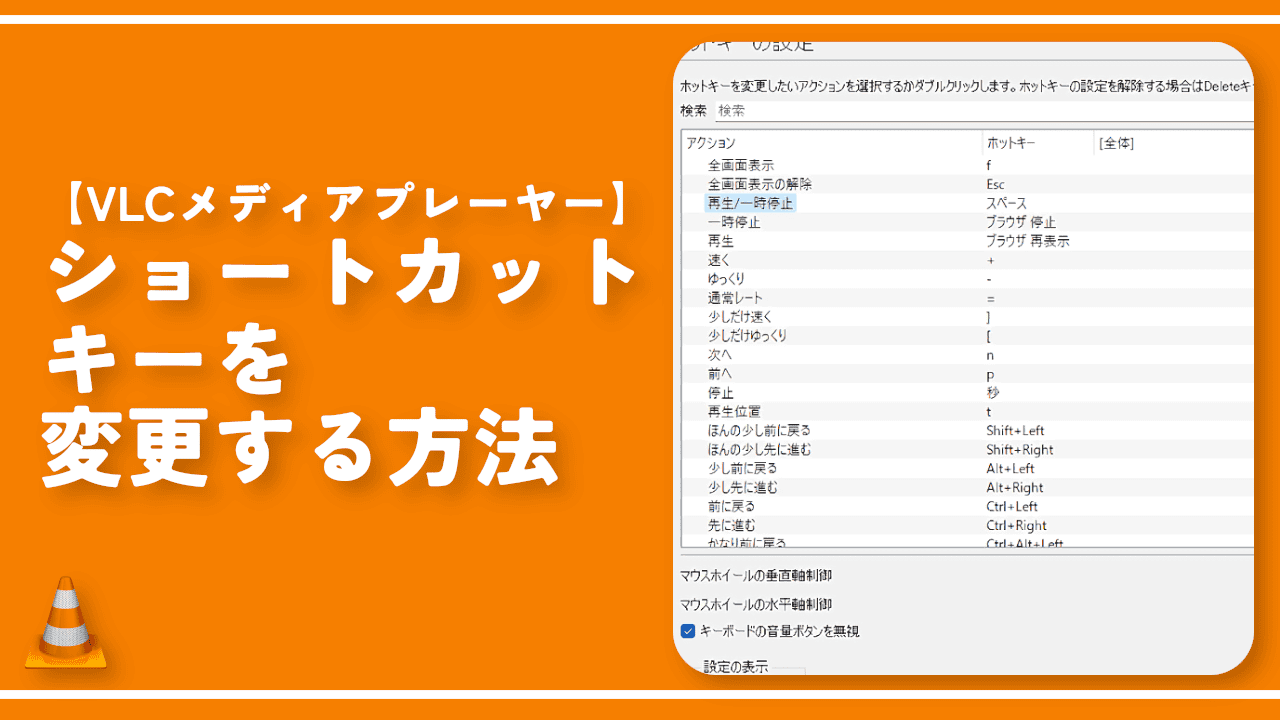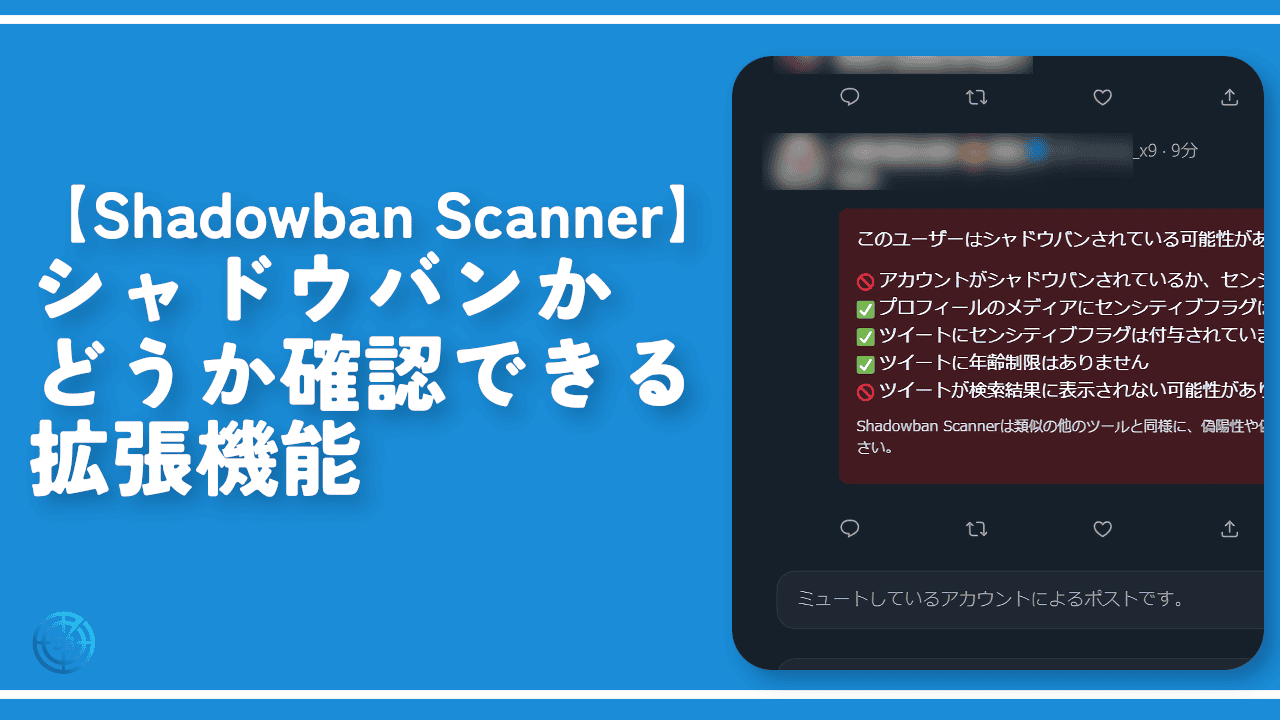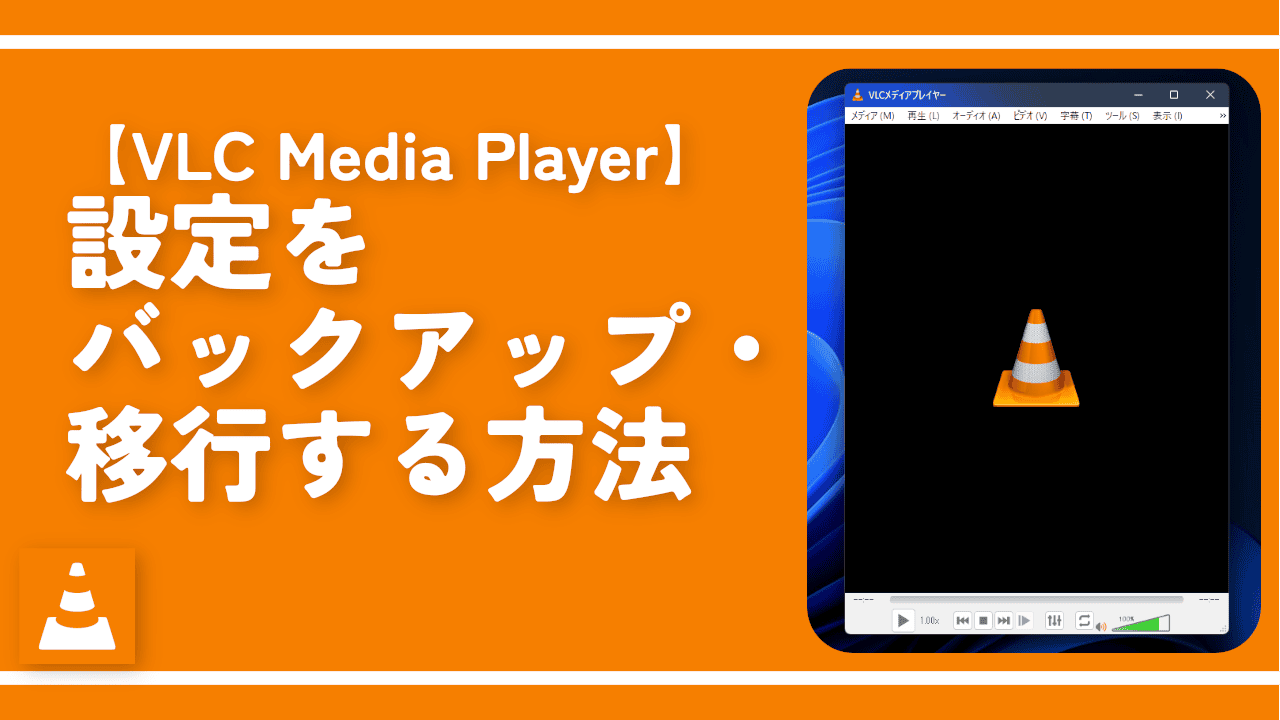【VLC】スクリーンショットの保存場所を変更する方法

この記事では、「VLCメディアプレーヤー」上で撮影したスナップショット(スクリーンショット)の保存場所をピクチャーフォルダー以外に変更する方法を書きます。
以下の手順です。
- 「VLC」を起動する
- ヘッダーメニューの「ツール」をクリック
- 「設定」をクリック
- 「ビデオ」をクリック
- 「ビデオスナップショット」のディレクトリを好きな場所に変更する
- 「保存」をクリック
デフォルトではピクチャーフォルダーに保存されます。設定から好きな場所に変更できます。
僕はあんまりピクチャーフォルダーを開かないので、できれば自分がよく見るフォルダー内に変更したいと思いました。同じように保存場所を変えたい方参考にしてみてください。
本記事はWindows11での解説です。それ以外のバージョンやOSでは若干操作性が異なるかもしれません。
スクリーンショット(スナップショット)の撮影方法
スクリーンショットを撮影する方法は以下の記事を参考にしてみてください。ショートカットキーやボタン、メニューからアクセスできます。
VLCのスクショ保存場所を変更する方法
VLCの設定を開く
「VLCメディアプレーヤー」を開きます。適当に動画を開いてもいいですし、スタートメニュー→「VideoLAN」から開いてもOKです。
上部のヘッダーにある「ツール」→「設定」をクリックします。もし上部のヘッダーが表示されていない場合は、動画上の右クリック→「ツール」と進んでいきます。
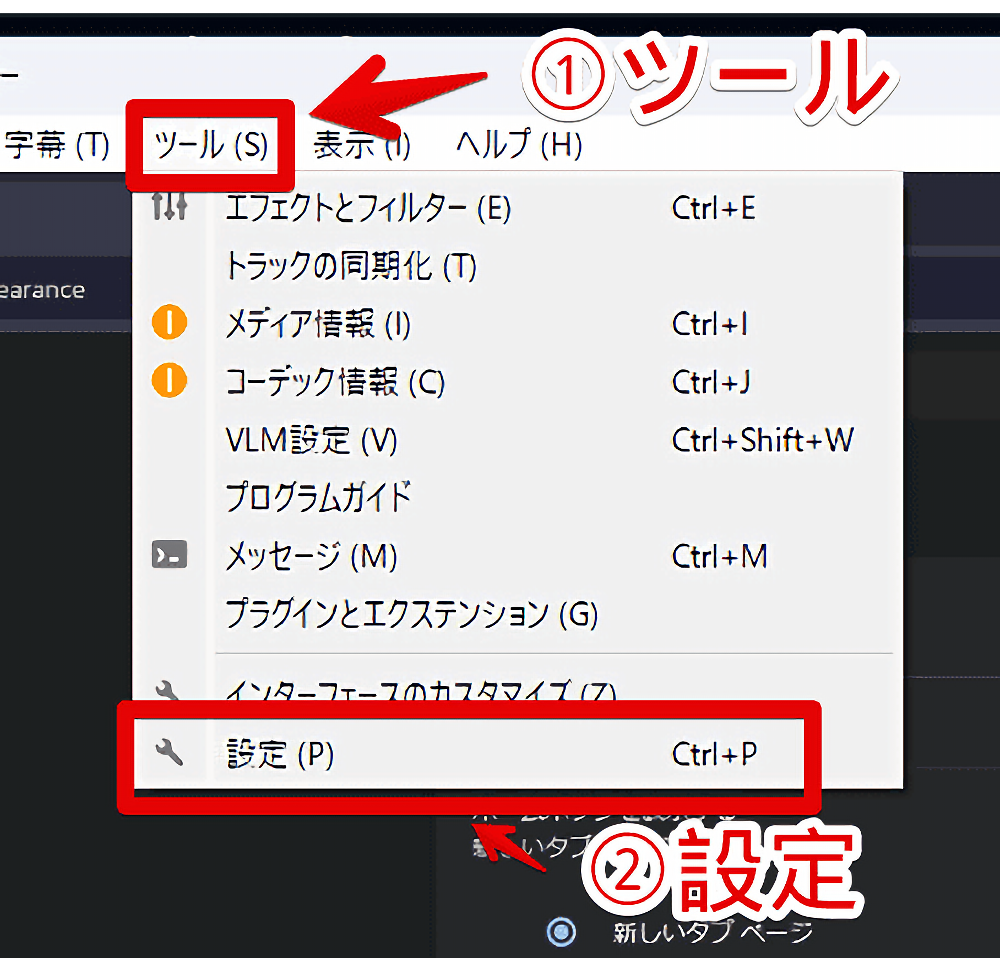
スナップショットの保存場所を変更する
設定ウィンドウを開けたら「ビデオ」をクリックします。
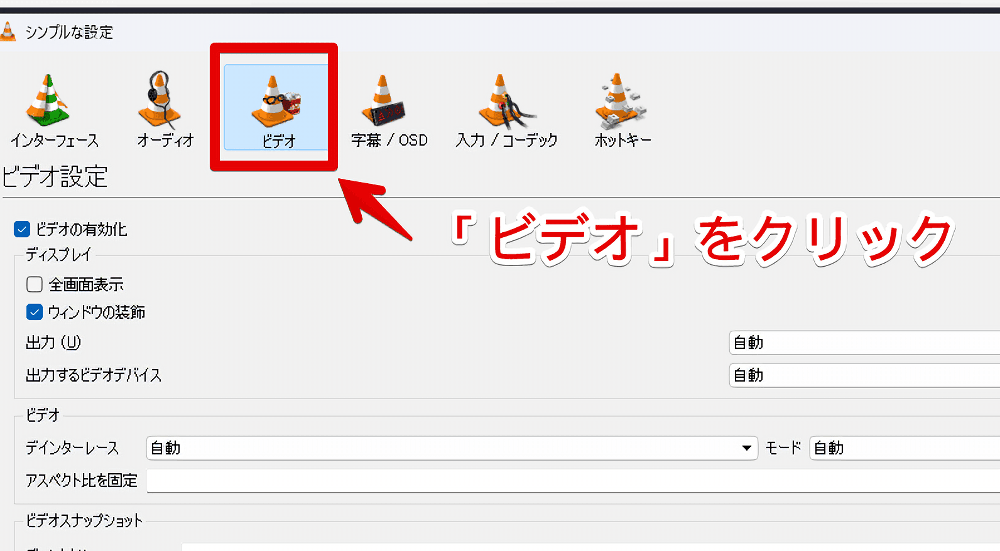
「ビデオスナップショット」項目で保存場所(ディレクトリ)、ファイル名(プレフィックス)、拡張子を変更できます。「参照」ボタンをクリックします。
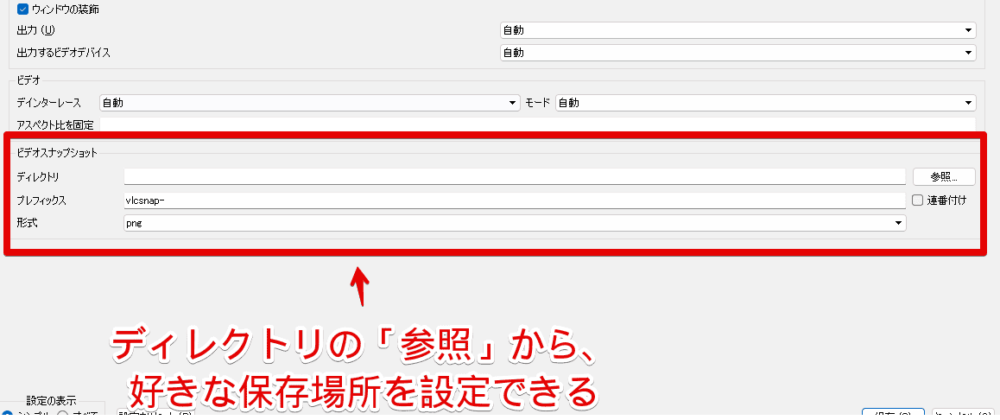
好きな保存場所を選択して「フォルダーの選択」ボタンをクリックします。
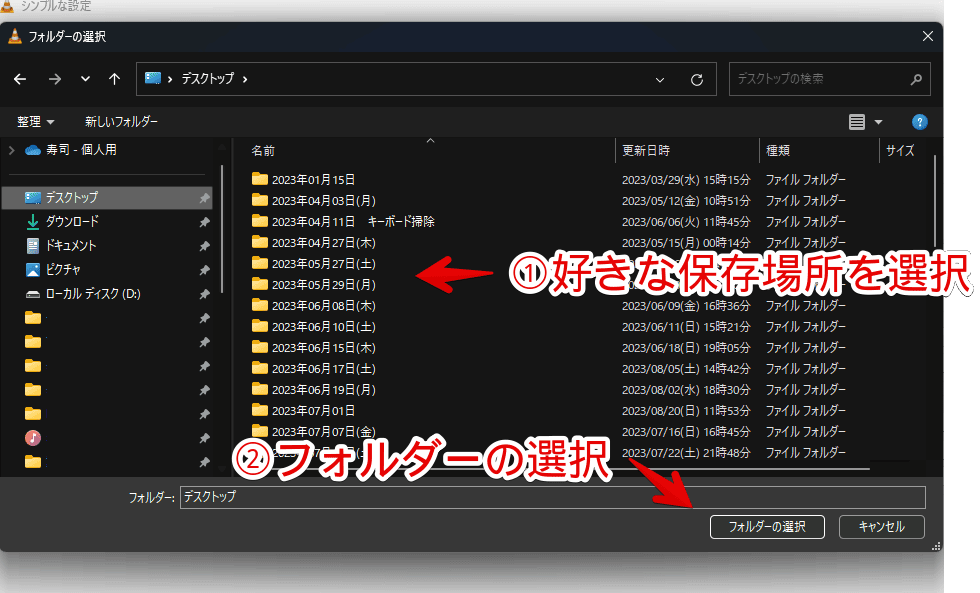
設定の保存
変更できたら「保存」をクリックします。
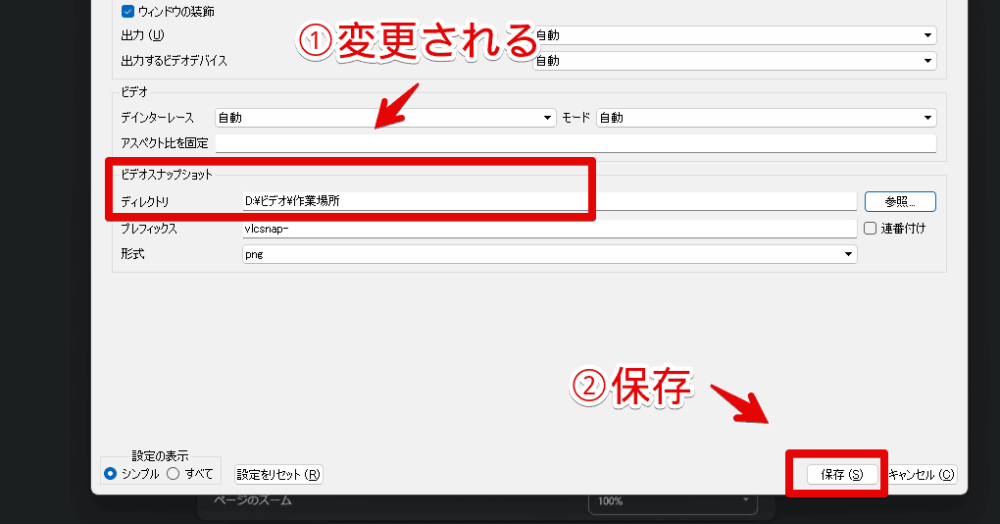
ソフトの再起動
設定を変更した時点ではすぐに反映されません。
一度ソフトを再起動する必要があります。ソフト右上の「×」ボタンを押して終了させます。再度動画をクリックして「VLCメディアプレーヤー」を開きます。
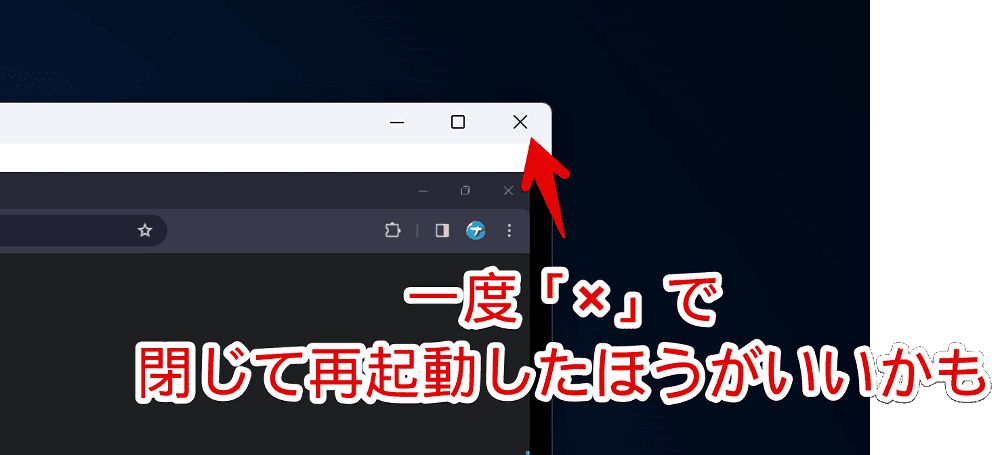
指定した場所に保存される
この状態でスナップショットを撮影したら指定した場所に画像が保存されます。
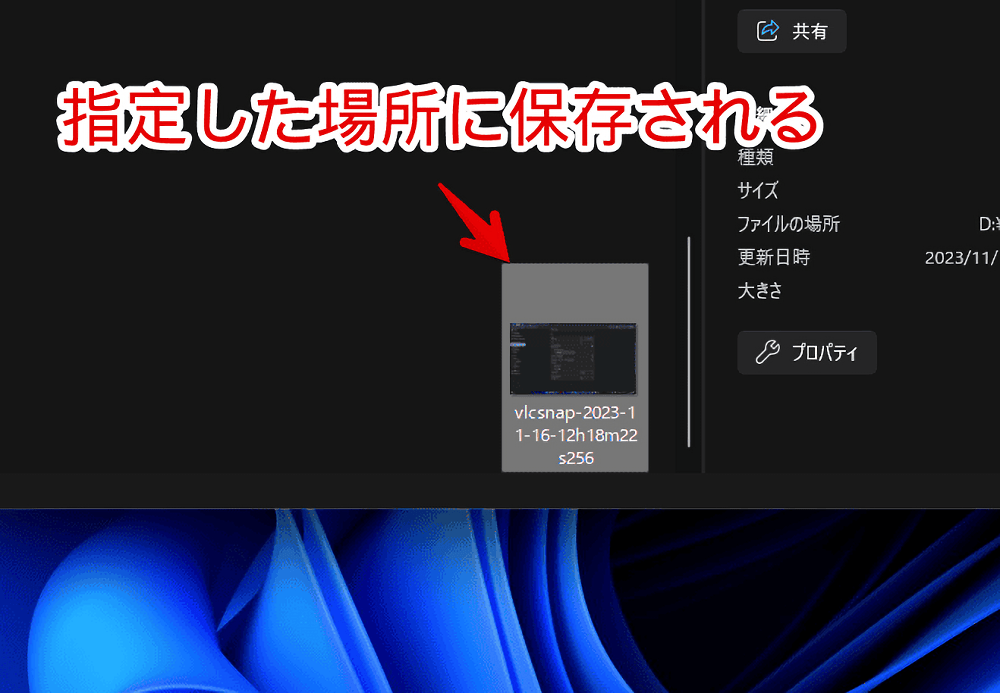
ファイルの名前(テンプレート)を変更する方法
同じく設定→「ビデオ」の「プレフィックス」から名前の書式を変更できます。
デフォルトでは以下の名前になっています。先頭に「vlcsnap-」が付与されます。
<!--デフォルトの形式-->
vlcsnap-2023-11-16-12h21m09s282.png
<!--連番付け-->
vlcsnap-00001.png「連番付け」にチェックすると、スクリーンショットの撮影時刻ではなく、「00001」といったように連番数字になります。
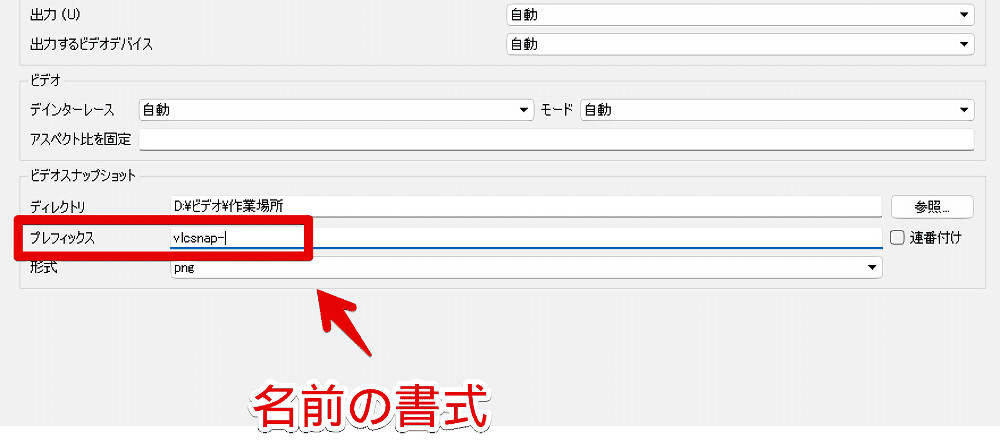
比較画像を貼っておきます。
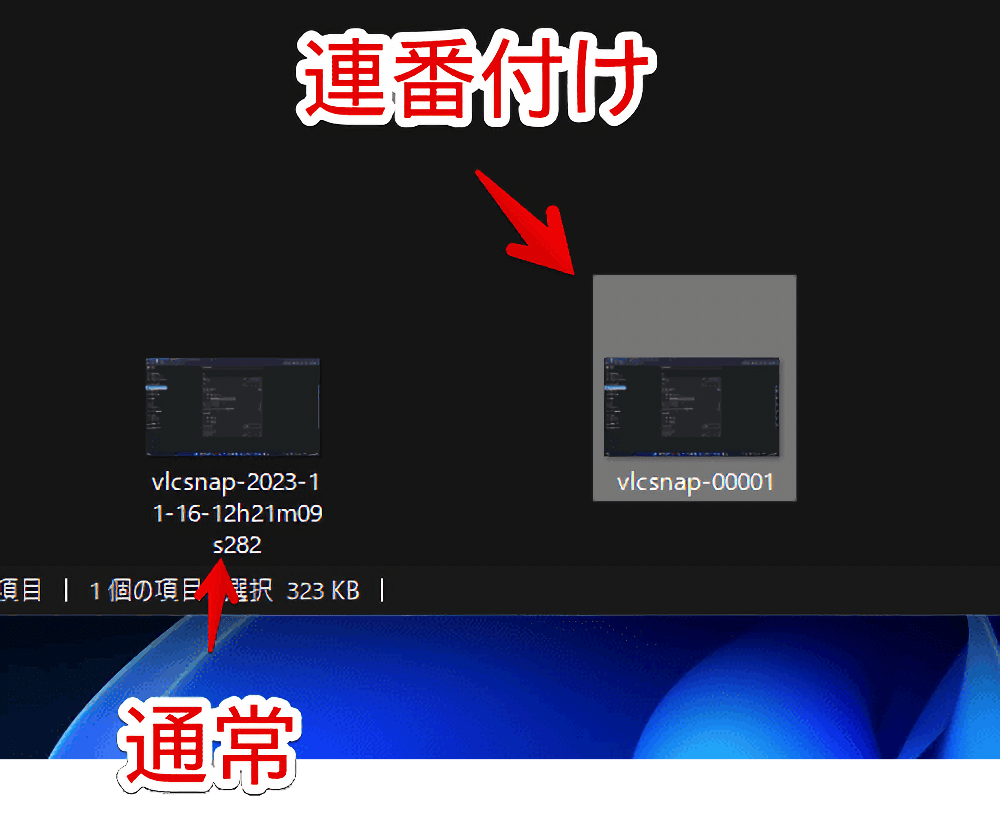
デフォルトだと、先頭に「vlcsnap-」がついてさらに撮影日時もついてしまうので、ちょっと長いと感じるかもしれません。シンプルがいい場合は「連番付け」にチェックするといいかなと思います。
自分好みに書式を変えたい場合は以下の公式ドキュメントが参考になると思います。利用できるフォーマットが記述されています。
いくつかよく使いそうなフォーマットを書いておきます。
| 「VLCメディアプレーヤー」でサポートされている書式(一部抜粋) | |
|---|---|
| %Y | 年 |
| %m | 付き |
| %d | 日 |
| %H | 時間 |
| %M | 分 |
| %S | 秒 |
| $N | ファイル名 |
| $T | ビデオのタイムコード |
上記のフォーマット文字列を活用したサンプルを書きます。
僕が適当に考えました。例えば、「〇年〇月〇日〇時〇分〇秒」といった年月日表記にしたい場合は、プレフィックスに「%Y年%m月%d日%H時%M分%S秒」と書き込みます。
<!--2023年11月16日12時28分54秒00001.png-->
%Y年%m月%d日%H時%M分%S秒
<!--テスト.mp4_00001.png-->
$N_
<!--テスト.mp4-2023-11-16-12-36-30_00001.png-->
$N-%Y-%m-%d-%H-%M-%S_
<!--テスト.mp4_00_00_02_00002.png-->
$N_$T_書き換えられたら「保存」をクリックします。
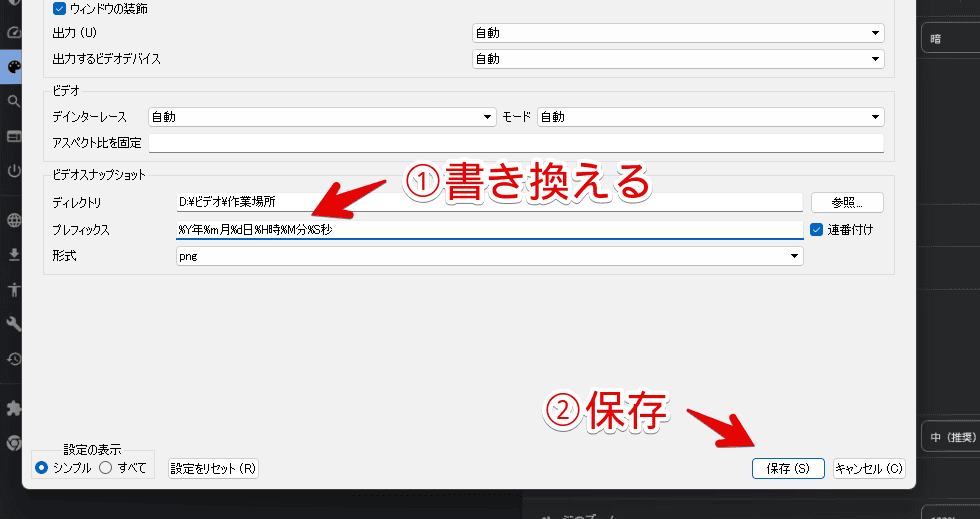
一度「VLCメディアプレーヤー」を再起動します。再起動しないと反映されないので注意です。指定したファイル名(年月日)でスナップショットが撮影されます。
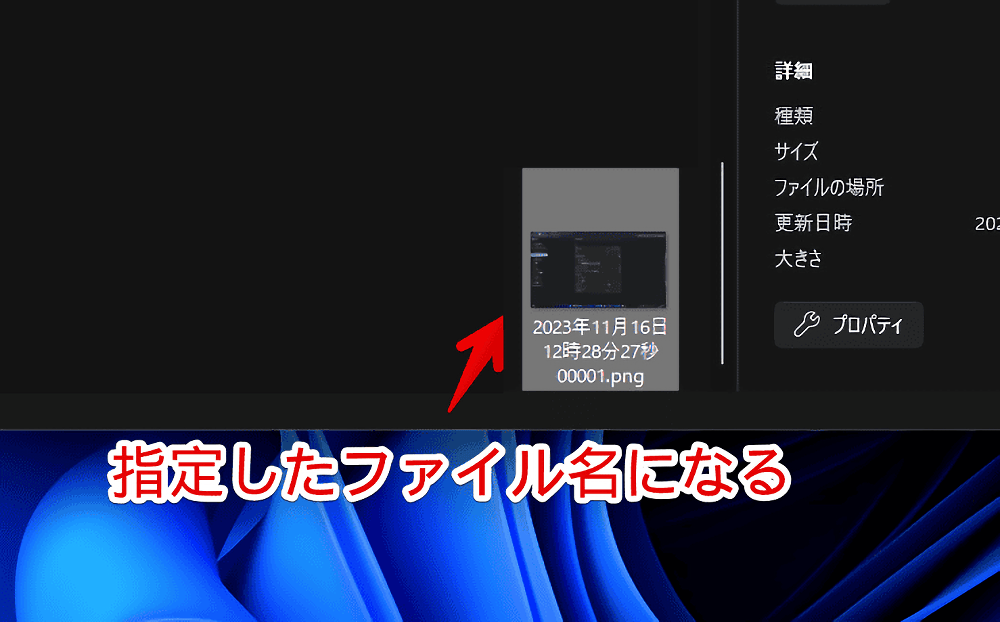
再生している動画のファイル名にしたい場合は「$N」を付けます。
感想
以上、「VLCメディアプレーヤー」上で撮影したスナップショット(スクリーンショット)の保存場所をピクチャーフォルダー以外に変更する方法でした。
ショートカットキーの変更方法は以下の記事を参考にしてみてください。